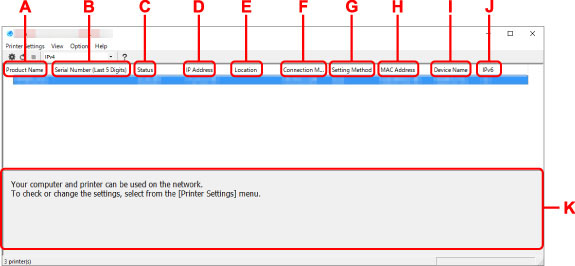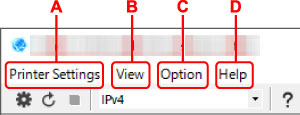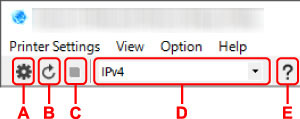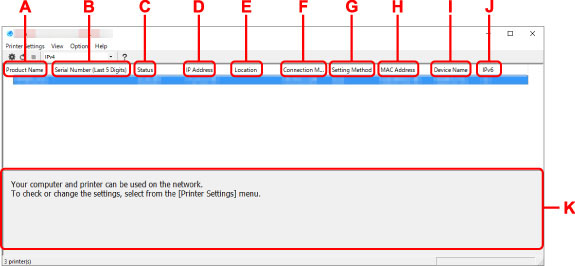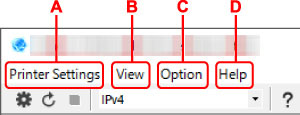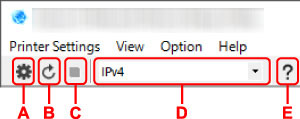- Wi-Fi Connection Assistant Ver.1.30.0 (Windows)
- About the driver
- Outline
- Update History
- System requirements
- Setup Instructions
- Caution
- File information
- Экран Canon Wi-Fi Connection Assistant
- Элементы на экране Canon Wi-Fi Connection Assistant
- Меню на экране программы Canon Wi-Fi Connection Assistant
- Элементы на панели инструментов экрана Canon Wi-Fi Connection Assistant
- Экран Canon Wi-Fi Connection Assistant
- Элементы на экране служебной программы Canon Wi-Fi Connection Assistant
- Меню на экране служебной программы Canon Wi-Fi Connection Assistant
- Элементы на панели инструментов экрана служебной программы Canon Wi-Fi Connection Assistant
Wi-Fi Connection Assistant Ver.1.30.0 (Windows)
For Windows 11, Windows 10, Windows 10 x64, Windows 8.1, Windows 8.1 x64, Windows 8, Windows 8 x64, Windows 7, Windows 7 x64, Windows Server 2008 R2 x64, Windows Server 2012 x64, Windows Server 2012 R2 x64, Windows Server 2016 x64, Windows Server 2019 x64, Windows Server 2022 Updated 03 Feb 2023
About the driver
Outline
Wi-Fi Connection Assistant is the software application that enables your computer to communicate with the printer. You can use this utility on your computer to do the basic settings such as entering the printer IP address or selecting the network frame type.
Update History
[Ver.1.30.0]
— Wi-Fi encryption protocol supports WPA3.
— The supported models have been added.
[Ver.1.20.0]
— Windows 11 has been added as a supported OS.
— Windows Server 2022 has been added as a supported OS.
— The software name has been changed.
IJ Network Device Setup Utility -> Wi-Fi Connection Assistant
— The supported models have been added.
[Ver.1.10.0]
— The supported models have been added.
— Windows Vista is not supported.
— Windows Server 2008 is not supported.
[Ver.1.9.0]
— The supported models have been added.
— Recovery function of print port is supported.
— Enable displaying printer status with the application when diagnosing or recovering is failed.
[Ver.1.8.1]
— The supported models have been added.
[Ver.1.7.0]
— The supported models have been added.
[Ver.1.6.0]
— The supported models have been added.
[Ver.1.5.0]
— The supported models have been added.
[Ver.1.4.0]
— The Diagnose and Repair function for network printers is added.
[Ver.1.3.0]
— The supported models have been added.
— Box for printer operation instruction is added in the list view.
[Ver.1.2.0]
— The supported models have been added.
System requirements
Windows 11
Windows 10(32bit)
Windows 10(64bit)
Windows 8.1(32bit)
Windows 8.1(64bit)
Windows 8(32bit)
Windows 8(64bit)
Windows 7 SP1 or later (32bit)
Windows 7 SP1 or later (64bit)
Windows Server 2022
Windows Server 2019(64bit)
Windows Server 2016(64bit)
Windows Server 2012 R2(64bit)
Windows Server 2012(64bit)
Windows Server 2008 R2(64bit)
The supported OS conforms to the system requirements of the product.
Setup Instructions
Download / Installation Procedures
1. Download the file. For the location where the file is saved, check the computer settings.
2. Double-click the downloaded EXE file to decompress it, then installation will start automatically.
Caution
— If you attempt setting the wireless LAN by USB cable without installing the printer driver, an error may occur.
[Workaround]
Execute again after waiting for a while.
File information
Canon Driver Downloads is for the support of Canon Products SOLD IN AUSTRALIA AND NEW ZEALAND ONLY. It includes drivers and demonstration software for Canon brand printers, scanners, cameras and other Canon products.
DISCLAIMER: CANON AUSTRALIA PTY LTD MAKES NO GUARANTEES OF ANY KIND WITH REGARD TO ANY PROGRAMS, FILES, DRIVERS OR ANY OTHER MATERIALS CONTAINED ON OR DOWNLOADED FROM THIS, OR ANY OTHER, CANON SOFTWARE SITE. ALL SUCH PROGRAMS, FILES, DRIVERS AND OTHER MATERIALS ARE SUPPLIED «AS IS.» CANON DISCLAIMS ALL WARRANTIES, EXPRESS OR IMPLIED, INCLUDING, WITHOUT LIMITATION, IMPLIED WARRANTIES OF MERCHANTABILITY, FITNESS FOR A PARTICULAR PURPOSE AND NON-INFRINGEMENT. CANON AUSTRALIA PTY LTD SHALL NOT BE HELD LIABLE FOR ERRORS CONTAINED HEREIN, OR FOR LOST PROFITS, LOST OPPORTUNITIES, CONSEQUENTIAL OR INCIDENTAL DAMAGES INCURRED AS A RESULT OF ACTING ON INFORMATION, OR THE OPERATION OF ANY SOFTWARE, INCLUDED IN THIS SOFTWARE SITE. Export: Some of the software is subject to export controls under the U.S. Export Administration Regulations (EAR), and anyone receiving the software cannot export the software without a license or other authorisation of the U.S. Canon will not be liable for any loss of whatsoever nature incurred as a result of this prohibition. Applicable software includes;
— Software using OS created by US companies
— Driver software (printer driver, fax driver),
— Utility software (Network ScanGear),
— Application software (imageWARE products),
— Support tool (SST, NAVI, etc)
— Firmware of the device (main body)
and any further software that may from time to time be added to this list.
Экран Canon Wi-Fi Connection Assistant
Элементы на экране Canon Wi-Fi Connection Assistant
Следующий экран появляется, если запустить Wi-Fi Connection Assistant и выбрать Сетевая настройка принтера . На экране отображаются список найденных принтеров и следующие элементы.
Отображается название продукта найденного принтера . Значок на рисунке ниже отображается слева, когда использование принтера невозможно.
: отображается в случае, если требуется настройка принтера или он не был настроен.
: Отображается при дублировании IP -адреса в другой принтер .
: Отображается при отсутствии связи с принтером .
- Если принтер , который необходимо использовать, не найден, попробуйте задать критерии поиска принтера .
- Настройка критериев поиска принтера/поиск определенного принтера
Отображается состояние принтера , как показано ниже.
- Доступно (Available) Показывает, что принтер доступен.
- Настройка завершена (Setup Completed) Появляется после настройки сети и нажатия кнопки Задать (Set) для закрытия окна.
- Требуется настройка (Requires Setup) Указывает на необходимость выполнения настройки Wi-Fi на принтере .
- Настройка/изменение параметров Wi-Fi
- Настройка/изменение параметров Wi-Fi
- При выборе USB в раскрывающемся меню на панели инструментов ничего не отображается.
Отображается IP -адрес принтера . Ничего не отображается, если состояние принтера — Требуется настройка (Requires Setup) .
Отображается расположение принтера , если он зарегистрирован. Ничего не отображается, если состояние принтера — Требуется настройка (Requires Setup) .
Отображение способа подключения принтера (проводная сеть, Wi-Fi или USB).
- При выборе USB в раскрывающемся меню на панели инструментов отображается USB .
- Если принтер поддерживает оба способа подключения по локальной сети, принтер определяется в качестве двух принтеров , и они отображаются отдельно. (В разделе Серийный номер (последние 5 цифр) (Serial Number (Last 5 Digits)) отображаются одинаковые номера.)
- Если принтер не поддерживает подключение по проводной сети, проводная сеть не отображается.
- Если вы используете программу Wi-Fi Connection Assistant на компьютере, который не поддерживает Wi-Fi , значение Wi-Fi не отображается.
Отображается метод настройки принтера .
- Авто (Auto) Отображается, если принтер используется IP -адресом, настроенным автоматически.
- Вручную (Manual) Отображается, если принтер используется IP -адресом, настроенным вручную.
Отображается MAC-адрес найденного принтера .
Отображается имя устройства принтера , если он зарегистрирован.
- При выборе USB в раскрывающемся меню на панели инструментов ничего не отображается.
- Принтер со значением Требуется настройка (Requires Setup) для параметра Состояние (Status) не отображается.
- Назначение сведений о принтере
Вкл. (On) отображается, если IPv6 -адрес назначен для принтера .
Меню на экране программы Canon Wi-Fi Connection Assistant
Этот раздел содержит описание меню на экране Canon Wi-Fi Connection Assistant .
Элементы на панели инструментов экрана Canon Wi-Fi Connection Assistant
Этот раздел содержит описание элементов на панели инструментов экрана Canon Wi-Fi Connection Assistant .
- Данный элемент работает аналогично функции Изменить вид (Switch View) в меню Вид (View) .
- Также можно отобразить список подключенных по USB принтеров . (Недоступно для некоторых моделей.) В этом случае выберите USB .
Экран Canon Wi-Fi Connection Assistant
Элементы на экране служебной программы Canon Wi-Fi Connection Assistant
При запуске программы Wi-Fi Connection Assistant и выборе элемента Сетевая настройка принтера (Printer Network Setup) отображается представленный ниже экран. На экране отображаются список найденных принтеров и следующие элементы.
Отображается название продукта найденного принтера . Значок на рисунке ниже отображается слева, когда использование принтера невозможно.
: появляется, если требуется настройка принтера или он не сконфигурирован.
: появляется, если адрес IP дублируется на другой принтер .
: появляется, если не удается установить связь с принтером .
- Если принтер , который необходимо использовать, не найден, попробуйте задать критерии поиска принтера .
- Настройка критериев поиска принтера/поиск определенного принтера
Отображается состояние принтера , как показано ниже.
- Доступно (Available) Показывает, что принтер доступен.
- Настройка завершена (Setup Completed) Появляется после настройки сети и нажатия кнопки Задать (Set) для закрытия окна.
- Требуется настройка (Requires Setup) Указывает на необходимость выполнения настройки Wi-Fi на принтере .
- Настройка/изменение параметров Wi-Fi
- Настройка/изменение параметров Wi-Fi
- При выборе USB в раскрывающемся меню на панели инструментов ничего не отображается.
Отображается IP -адрес принтера . Ничего не отображается, если состояние принтера — Требуется настройка (Requires Setup) .
Отображается расположение принтера , если он зарегистрирован. Ничего не отображается, если состояние принтера — Требуется настройка (Requires Setup) .
Отображение способа подключения принтера (проводная сеть, Wi-Fi или USB).
- При выборе USB в раскрывающемся меню на панели инструментов отображается USB .
- Если принтер поддерживает оба способа подключения по локальной сети, принтер определяется в качестве двух принтеров , и они отображаются отдельно. (В разделе Серийный номер (последние 5 цифр) (Serial Number (Last 5 Digits)) отображаются одинаковые номера.)
- Если принтер не поддерживает подключение по проводной сети, проводная сеть не отображается.
- Если служебная программа Wi-Fi Connection Assistant используется на компьютере, который не поддерживает Wi-Fi , Wi-Fi не отображается.
Отображается метод настройки принтера .
- Авто (Auto) Отображается, если принтер используется IP -адресом, настроенным автоматически.
- Вручную (Manual) Отображается, если принтер используется IP -адресом, настроенным вручную.
Отображается MAC-адрес найденного принтера .
Отображается имя устройства принтера , если он зарегистрирован.
- При выборе USB в раскрывающемся меню на панели инструментов ничего не отображается.
- Принтер со значением Требуется настройка (Requires Setup) для параметра Состояние (Status) не отображается.
- Назначение сведений о принтере
Вкл. (On) отображается, если IPv6 -адрес назначен для принтера .
Меню на экране служебной программы Canon Wi-Fi Connection Assistant
В данном разделе описываются меню на экране Canon Wi-Fi Connection Assistant .
Элементы на панели инструментов экрана служебной программы Canon Wi-Fi Connection Assistant
В данном разделе описываются элементы на панели инструментов экрана Canon Wi-Fi Connection Assistant .
- Данный элемент работает аналогично функции Изменить вид в меню Вид (View) .
- Также можно отобразить список подключенных по USB принтеров . (Недоступно для некоторых моделей.) В этом случае выберите USB .